连接到 Helium
在本章中,我们将介绍 Helium 平台的基本使用方法,以及如何通过 Helium 平台传递传感器数据。
可升级为工业传感器
通过 SenseCAP S2110 控制器 和 S2100 数据记录仪,您可以轻松将 Grove 转变为 LoRaWAN® 传感器。Seeed 不仅帮助您完成原型设计,还为您提供了使用 SenseCAP 系列坚固的工业传感器扩展项目的可能性。
IP66 外壳、蓝牙配置、与全球 LoRaWAN® 网络的兼容性、内置 19 Ah 电池以及强大的 APP 支持,使得 SenseCAP S210x 成为工业应用的最佳选择。该系列包括土壤湿度、空气温湿度、光强、二氧化碳、电导率以及 8 合 1 气象站的传感器。尝试最新的 SenseCAP S210x,助力您的下一个成功的工业项目。
| SenseCAP 工业传感器 | |||
 |  |  |  |
| S2100 数据记录仪 | S2101 空气温湿度 | S2102 光强 | S2103 空气温湿度 & CO2 |
 |  |  |  |
| S2104 土壤湿度 & 温度 | S2105 土壤湿度 & 温度 & 电导率 | S2110 LoRaWAN® 控制器 | S2120 8 合 1 气象站 |
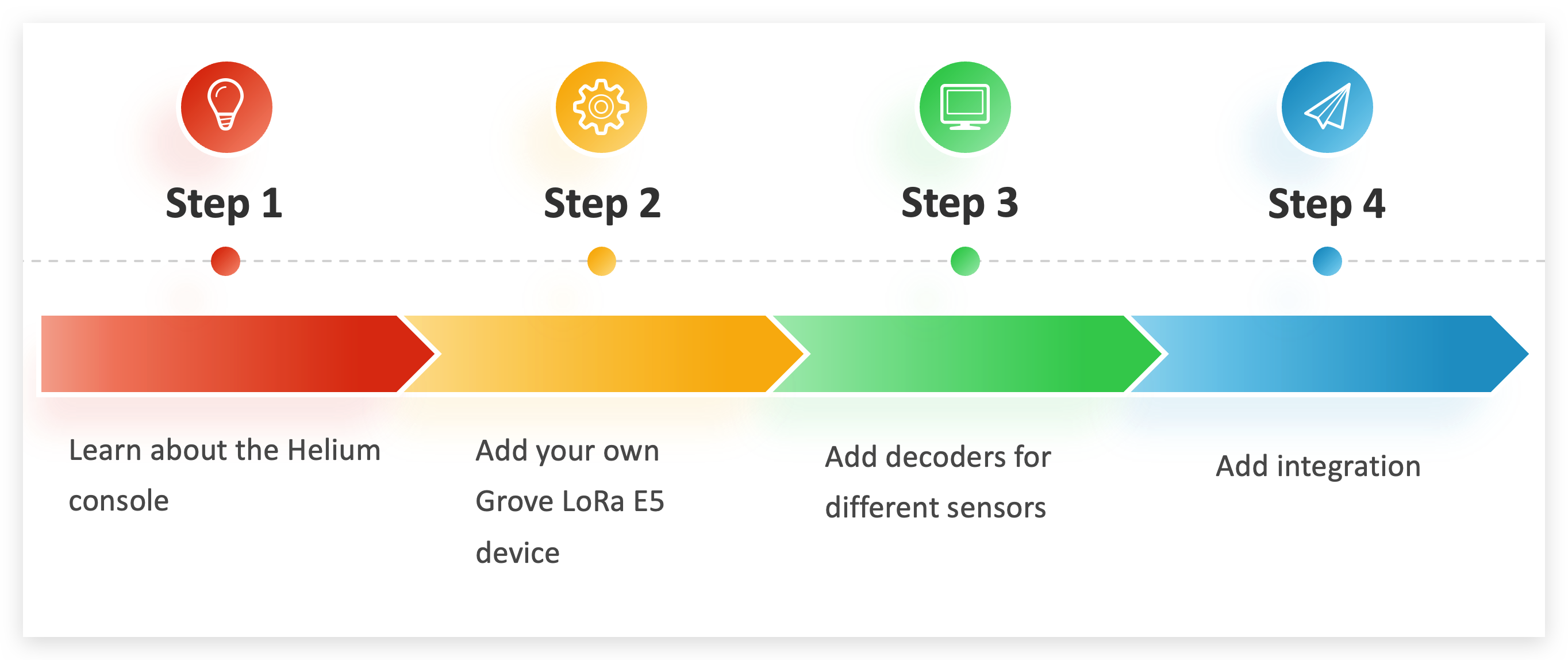
如果您对 Helium 完全没有经验,我们建议您先阅读有关 Helium 控制台的内容。
| Helium 简介 在本章中,我们将介绍我们用来初步了解 Helium 控制台的 Helium 控制台控件。 开始了解 > |
在开始本节之前,请确保您的部署环境周围有 Helium LoRaWAN® 覆盖,否则您将无法通过 LoRa® 将设备添加到 Helium。有关更多详细信息,请阅读 Helium LoRaWAN®。
将 Grove - Wio-E5 设备添加到 Helium 控制台
为了通过 Helium 转发传感器数据,第一步我们需要将 Grove - Wio-E5 添加到 Helium 控制台,以建立本地设备与 Helium 平台之间的连接。
要添加 Grove - Wio-E5,请转到 Devices,然后点击窗口右上角的 + Add Device 图标。
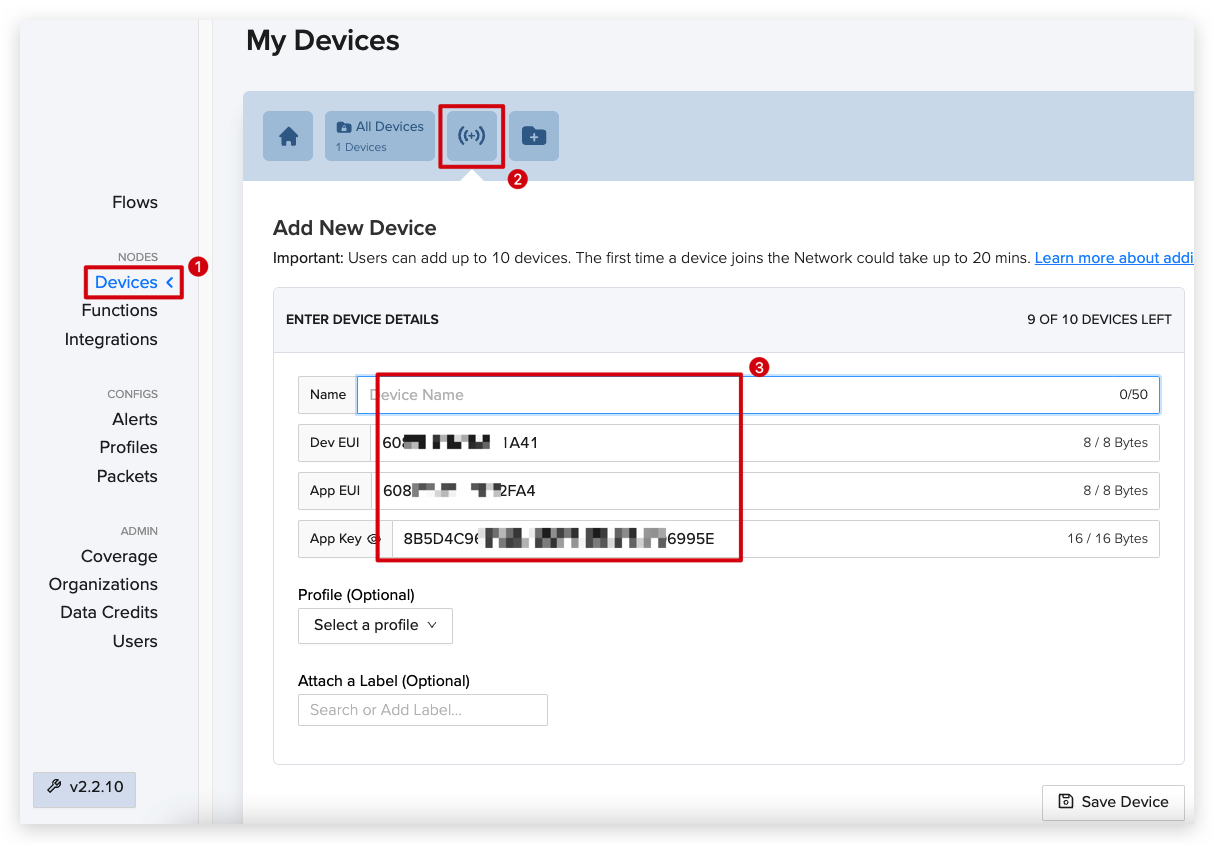
如上所述,对于 Helium 控制台设备,此时会自动生成一组三元数据 -- DevEUI、AppEUI 和 AppKey。
我们首先填写设备的名称,这里我将其命名为 lora wio terminal。
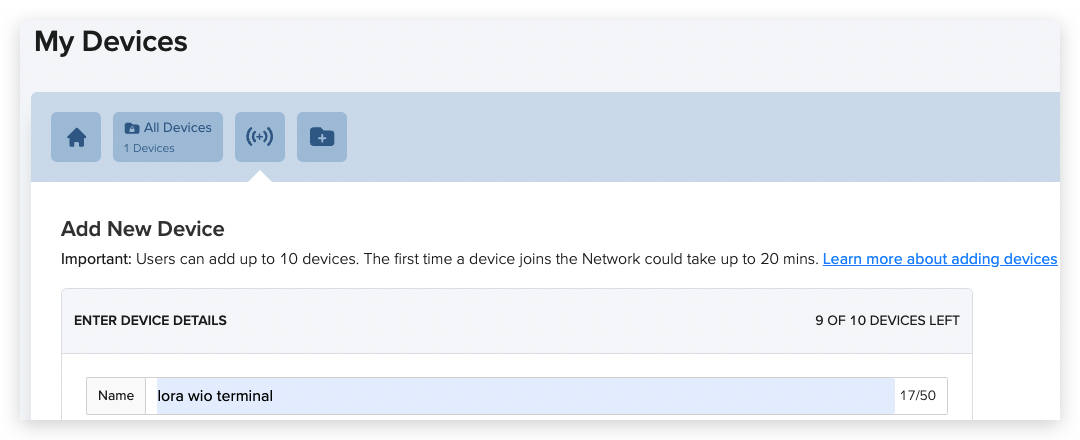
请在 预先批准的内容 中下载 Arduino 和 Wio Terminal 所需的环境。

Grove - Wio-E5 允许用户设置自己的 DevEUI、AppEUI 和 AppKey,因此我们可以将 Helium 上面生成的三元信息填写到对应的列中。
打开 Arduino IDE 并将以下代码复制到 Arduino IDE 中。
#include <Arduino.h>
#include "disk91_LoRaE5.h"
Disk91_LoRaE5 lorae5(&Serial); // AT 命令和调试信息的输出位置
#define Frequency DSKLORAE5_ZONE_EU868
/*
在此选择您的频段。
DSKLORAE5_ZONE_EU868
DSKLORAE5_ZONE_US915
DSKLORAE5_ZONE_AS923_1
DSKLORAE5_ZONE_AS923_2
DSKLORAE5_ZONE_AS923_3
DSKLORAE5_ZONE_AS923_4
DSKLORAE5_ZONE_KR920
DSKLORAE5_ZONE_IN865
DSKLORAE5_ZONE_AU915
*/
char deveui[] = "2CF7FXXXXXX0A49F";
char appeui[] = "80000XXXXXX00009";
char appkey[] = "2B7E151628XXXXXXXXXX158809CF4F3C";
void setup() {
Serial.begin(9600);
uint32_t start = millis();
while ( !Serial && (millis() - start) < 1500 ); // 打开串口监视器以开始,或等待 1.5 秒
// 初始化库,搜索不同 WIO 端口上的 LORAE5
if ( ! lorae5.begin(DSKLORAE5_SEARCH_WIO) ) {
Serial.println("LoRa E5 初始化失败");
while(1);
}
// 设置 LoRaWan 凭据
if ( ! lorae5.setup(
Frequency, // LoRaWan 无线电区域,这里是 EU868
deveui,
appeui,
appkey
) ){
Serial.println("LoRa E5 设置失败");
while(1);
}
}
void loop() {
}
上述代码对 Grove - Wio-E5 的连接没有限制,它会自动搜索 Grove - Wio-E5 所连接的 Grove 端口,但搜索过程可能需要一些时间(大约一分钟左右)。
请选择您希望使用的 LoRaWAN® 频段。此频段必须与您使用的网关频段一致。可用的频段在以下代码的注释中列出。在本教程中,我们默认使用 EU868 频段。
#define Frequency DSKLORAE5_ZONE_EU868
/*
在此选择您的频段。
DSKLORAE5_ZONE_EU868
DSKLORAE5_ZONE_US915
DSKLORAE5_ZONE_AS923_1
DSKLORAE5_ZONE_AS923_2
DSKLORAE5_ZONE_AS923_3
DSKLORAE5_ZONE_AS923_4
DSKLORAE5_ZONE_KR920
DSKLORAE5_ZONE_IN865
DSKLORAE5_ZONE_AU915
*/
EU868 频段通常用于 欧洲 地区。
US915 频段通常用于 北美 地区。
AU915 频段通常用于 澳大利亚 地区。
请将 Helium 生成的 DevEUI、AppEUI 和 AppKey 替换到以下代码中。
char deveui[] = "2CF7FXXXXXX0A49F";
char appeui[] = "80000XXXXXX00009";
char appkey[] = "2B7E151628XXXXXXXXXX158809CF4F3C";
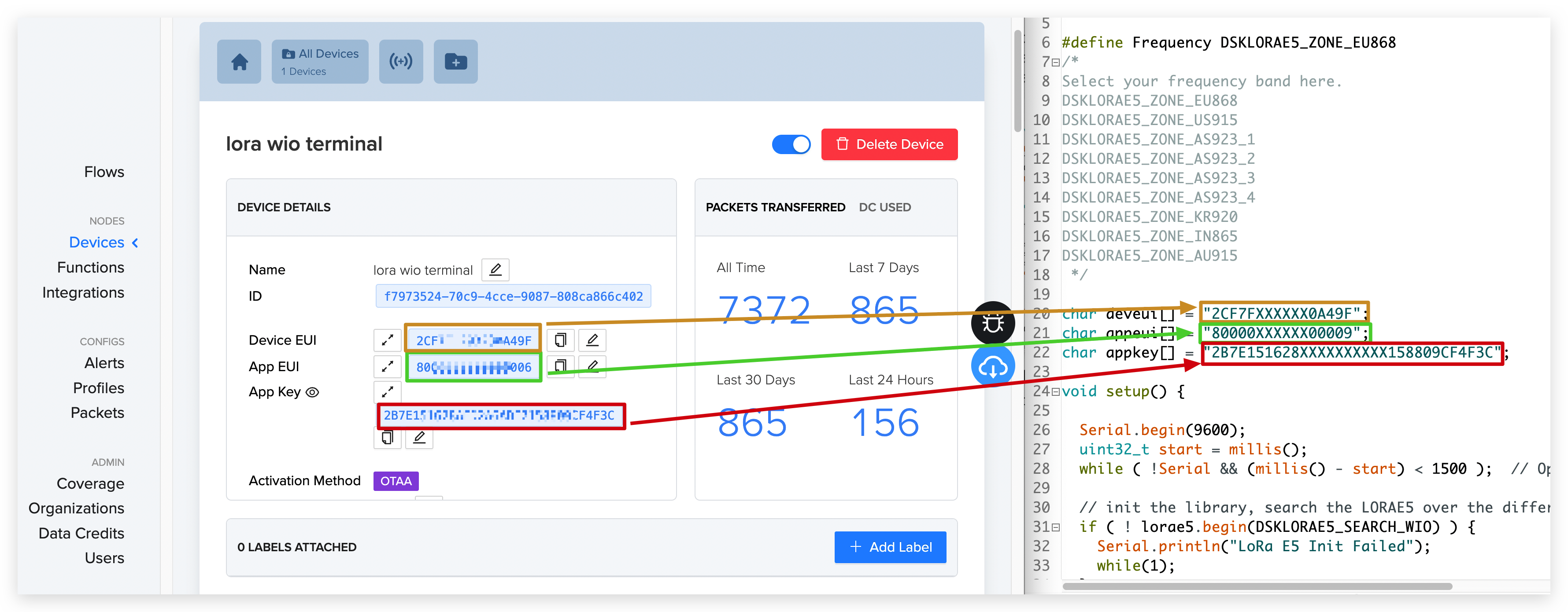
将代码上传到 Wio Terminal,并打开 Arduino IDE 的串口监视器,将波特率设置为 9600 并观察设置。
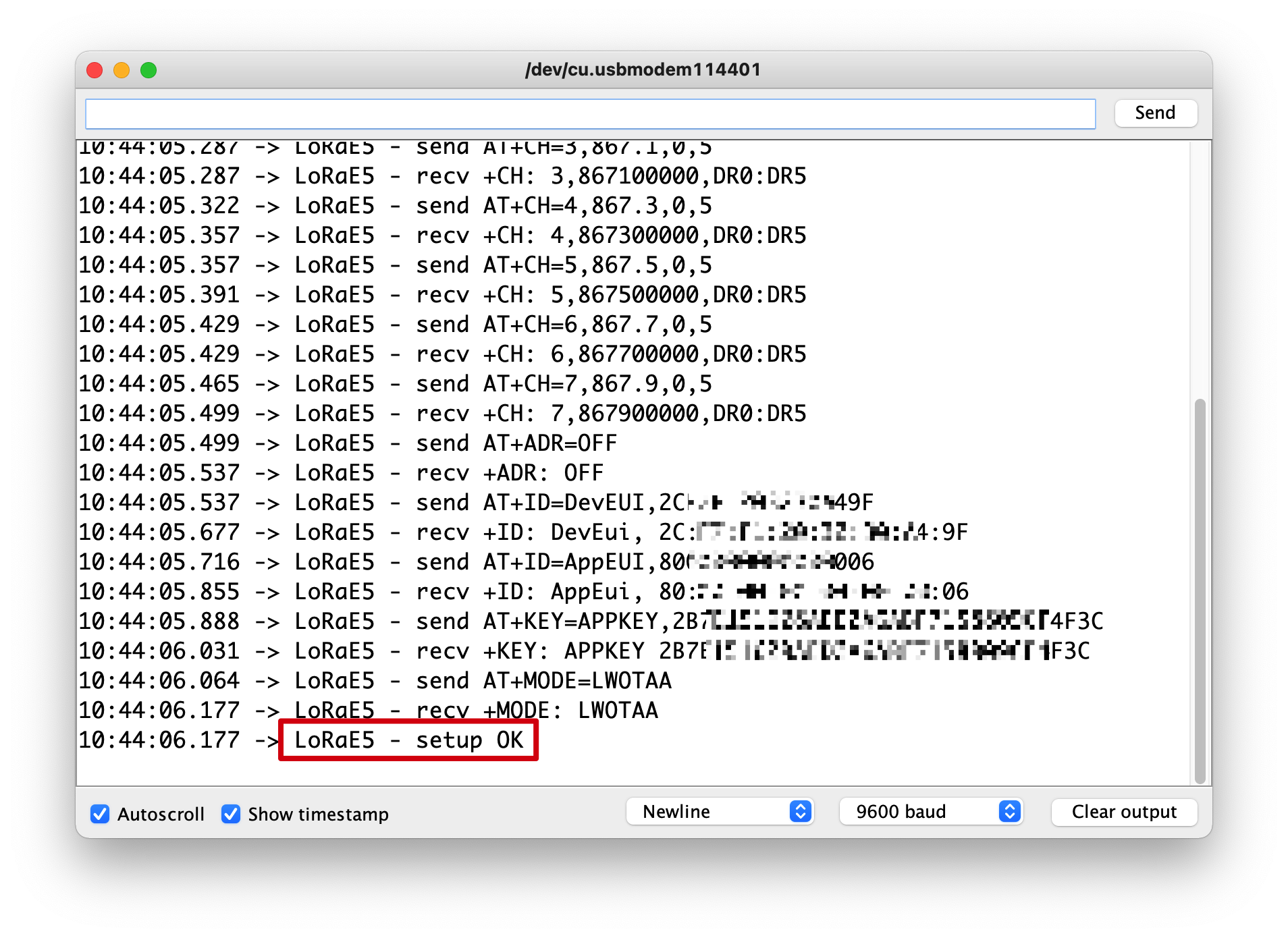
确保以上信息填写完成后,点击下方的 Save Device 完成设备添加。
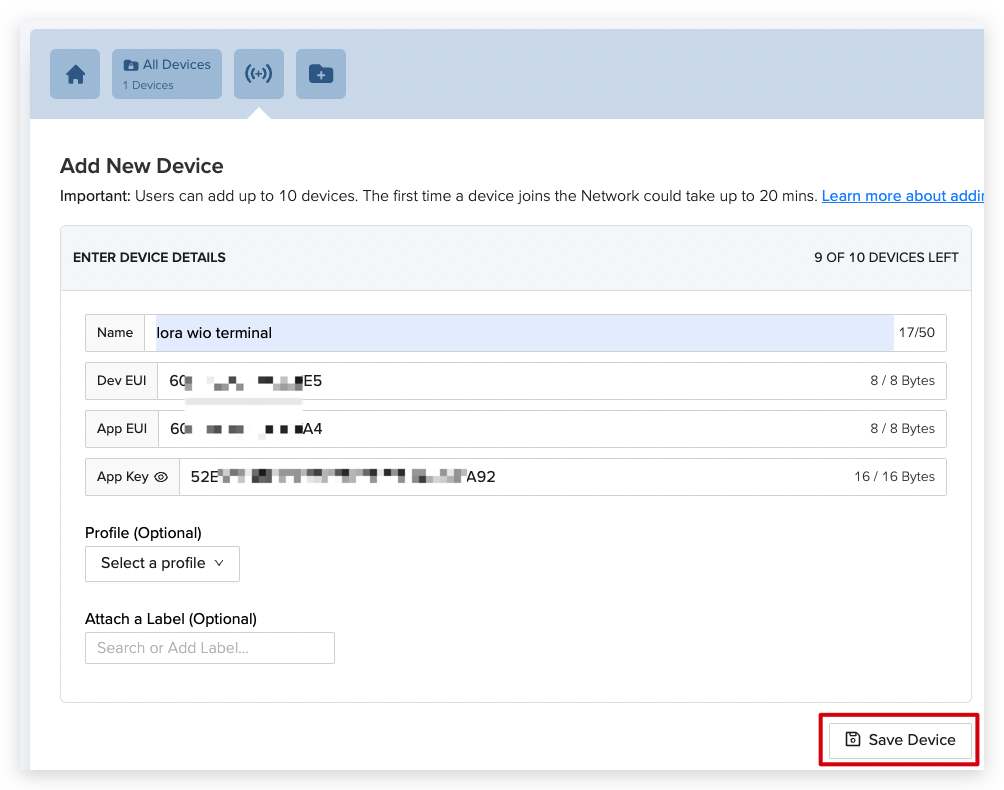
请耐心等待设备添加完成。(这大约需要 20 分钟。)
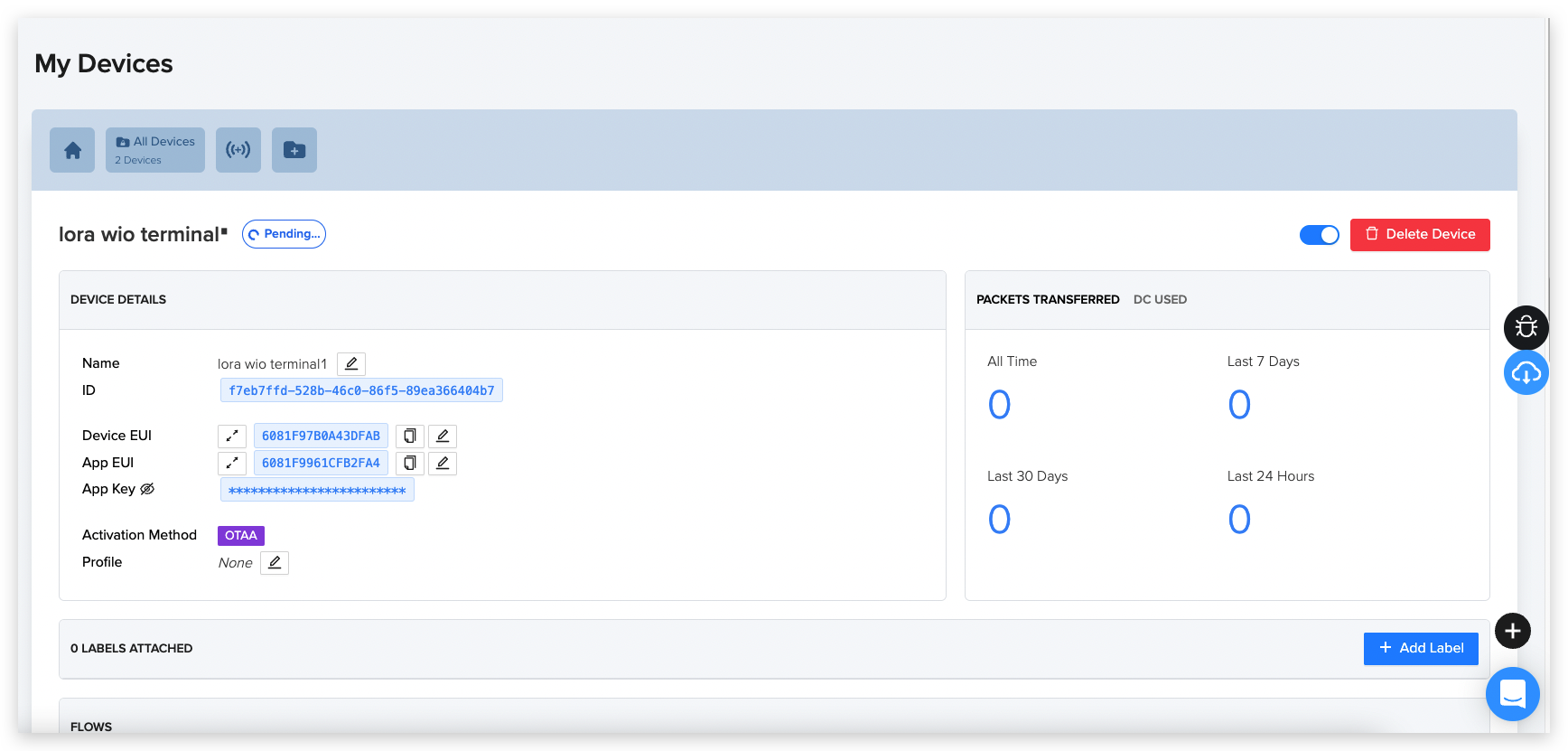
为不同传感器编写解码器函数
在前面的章节中,我们已经指导您如何使用 Wio Terminal 读取套件中各个传感器的值。为了通过 Grove - Wio-E5 将传感器值发送到 Helium,需要使用 AT 命令来完成。发送的数据会被 Helium 接收,并需要在成为我们可以读取的真实数据之前进行解码。这就是我们编写解码器的原因。
此外,由于发送的数据格式不统一,传感器可能包含整数、浮点数、正数和负数等,因此每个传感器所需的解码器代码是不同的。
| 传感器类型 | 下载地址 |
|---|---|
| Wio Terminal 内置光传感器 | 下载 |
| Wio Terminal 内置 IMU 传感器 | 下载 |
| 土壤湿度传感器 | 下载 |
| VOC 和 eCO2 气体传感器 (SGP30) | 下载 |
| 温湿度传感器 (SHT40) | 下载 |
| 视觉 AI 模块 | 下载 |
选项 1. Wio Terminal 光传感器数据解码器
我们创建一个新的自定义脚本,并命名为 Light_data。
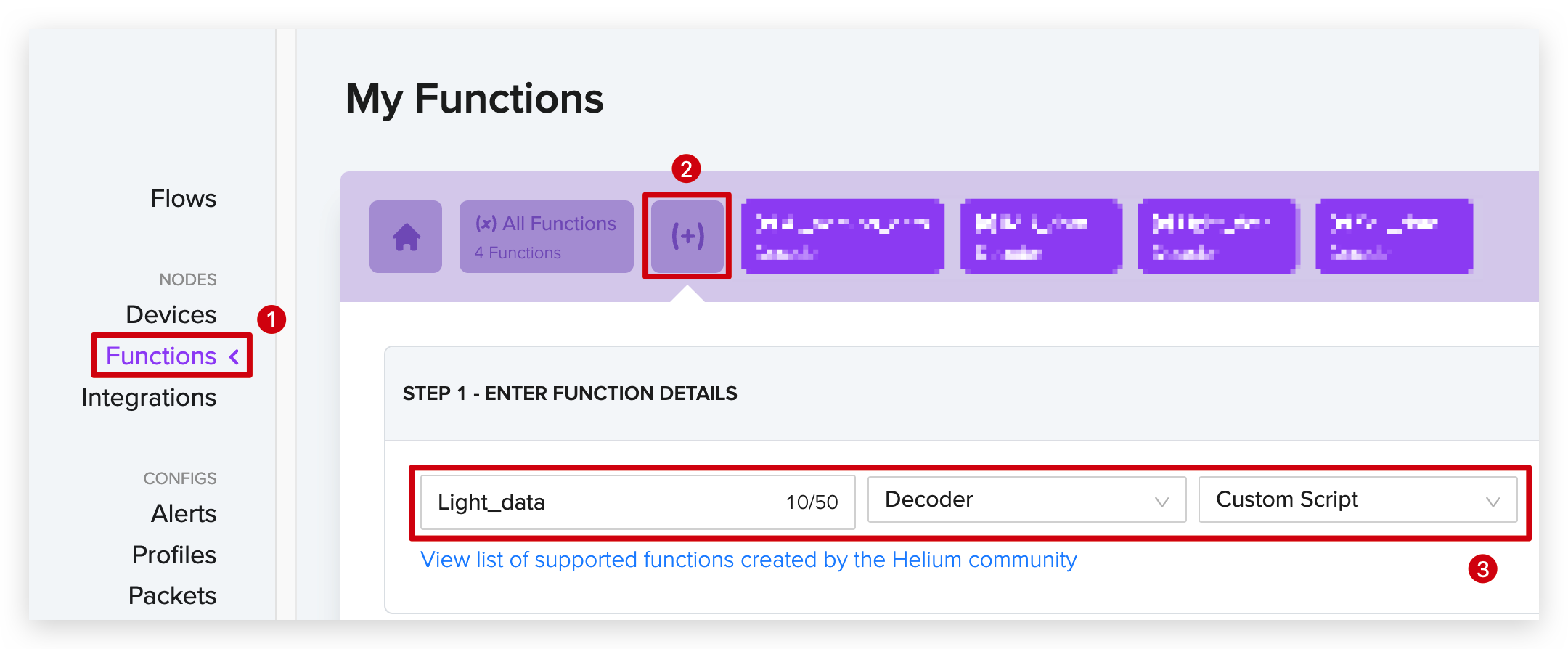
在前一章节 Wio Terminal 光传感器 中,我们使用了一个整数变量 light 来存储光传感器读取的光照值,并通过 send_sync() 函数发送该值。因此,我们在 Helium 中编写的解码器的目标是能够解析这个整数数据。
其解码器的配置代码如下。请将以下代码粘贴到 Helium 的代码部分中。点击 Save Function 保存此解码器。
function Decoder(bytes, port) {
var decoded = {};
if (port == 8) {
decoded.light = bytes[0]<<8 | bytes[1];
}
return decoded;
}
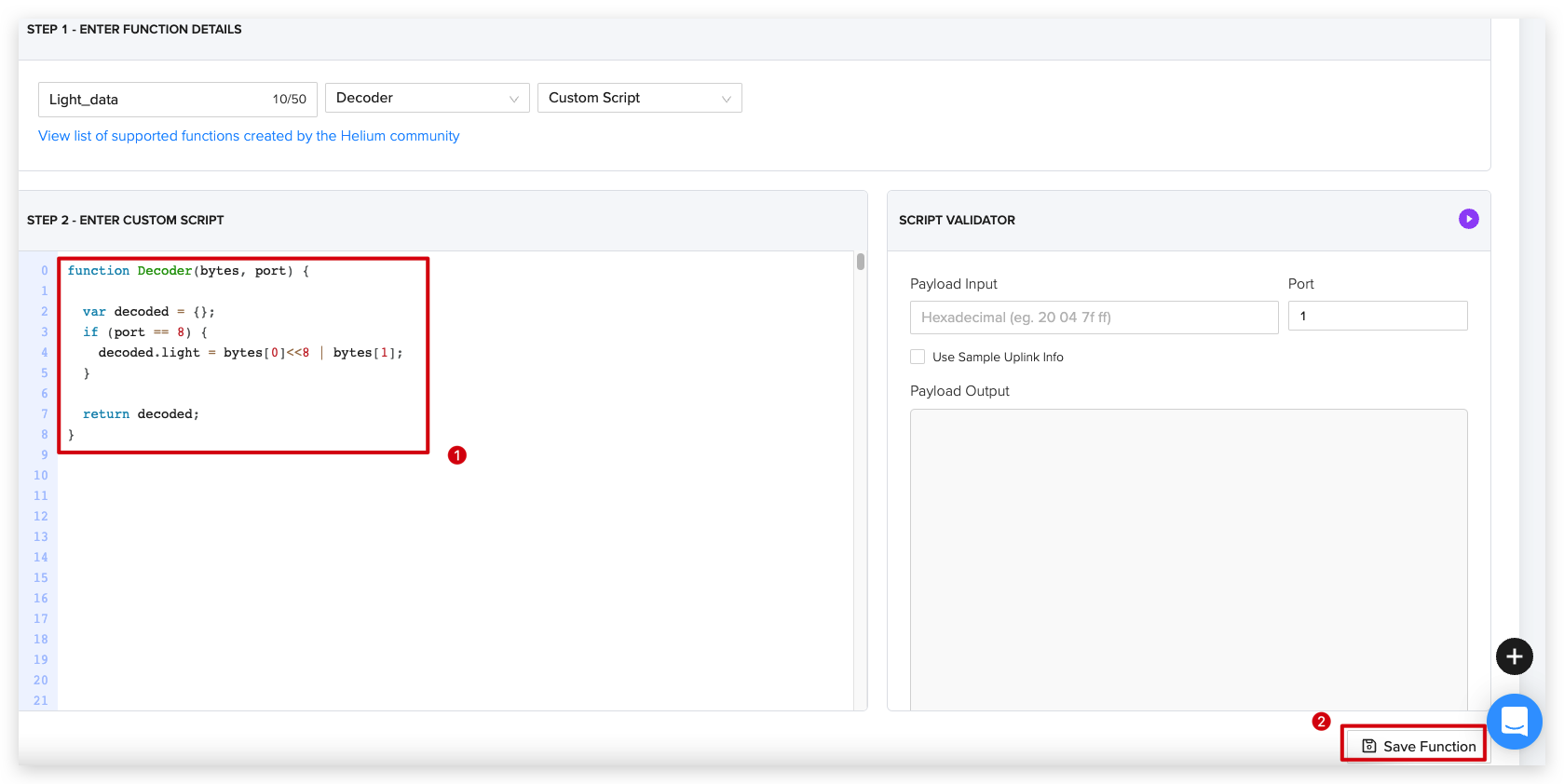
我们可以在右侧的 SCRIPT VALIDATOR 中输入 8 位光传感器的数据,以检查解码器是否正确解析。
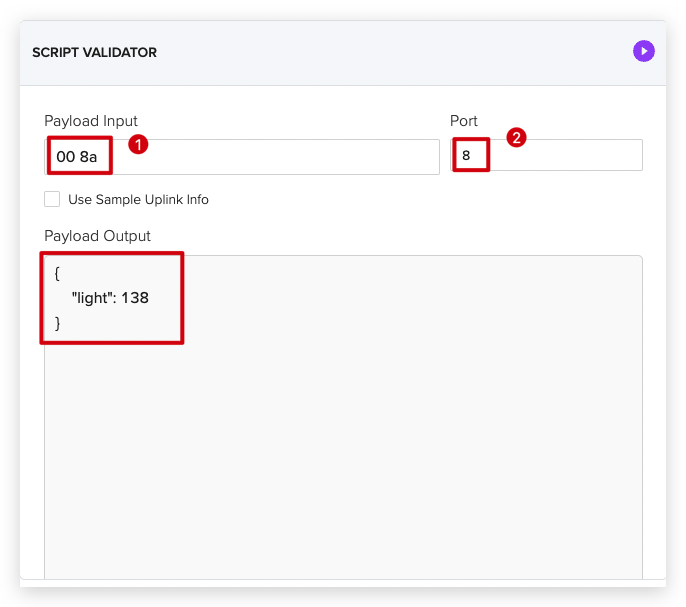
返回 Flows 并将设备连接到解码器。
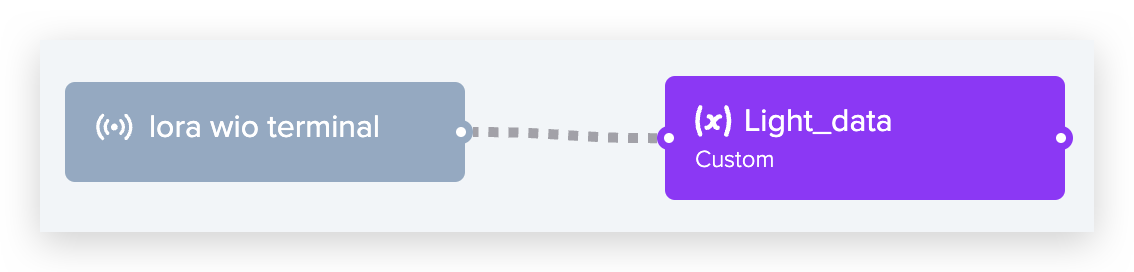
选项 2. Wio Terminal IMU 传感器数据解码器
我们创建一个新的自定义脚本,并命名为 IMU_data。
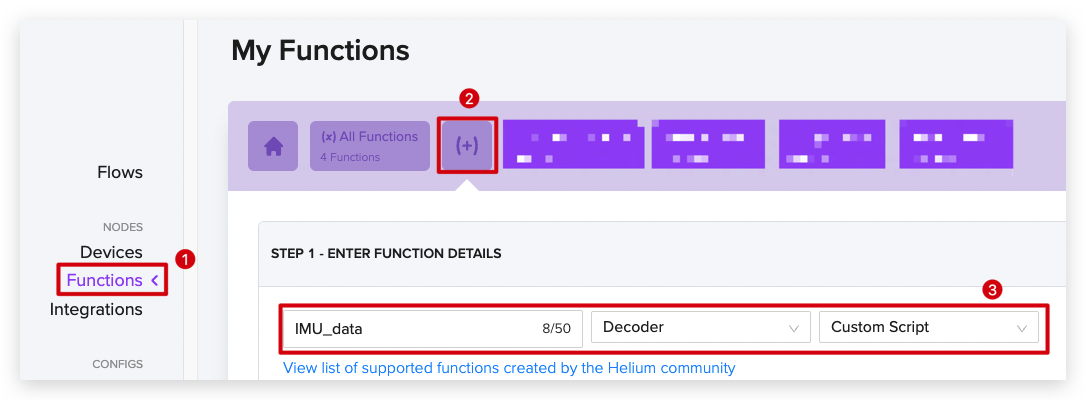
在前一章节 Wio Terminal IMU 传感器 中,我们使用了浮点数 x_values、y_values 和 z_values 来存储 IMU 返回的三个轴的数据,并将这三组数据乘以 100 转换为整数后一起发送。
特别需要注意的是,这些数据可能是正数也可能是负数,因此我们还需要解析这些数据并将其还原为浮点数。
其解码器的配置代码如下。请将以下代码粘贴到 Helium 的代码部分中。点击 Save Function 保存此解码器。
function Decoder(bytes, port) {
var decoded = {};
function transformers(bytes){
value = bytes[0] * 256 + bytes[1];
if (value >= 32768) {
value = 32768 - value;
}
value = value/100.0;
return value;
}
if (port == 8) {
decoded.x = transformers(bytes.slice(0,2));
decoded.y = transformers(bytes.slice(2,4));
decoded.z = transformers(bytes.slice(4,6));
}
return decoded;
}
我们可以在右侧的 SCRIPT VALIDATOR 中输入 48 位 IMU 传感器的数据,以检查解码器是否正确解析。
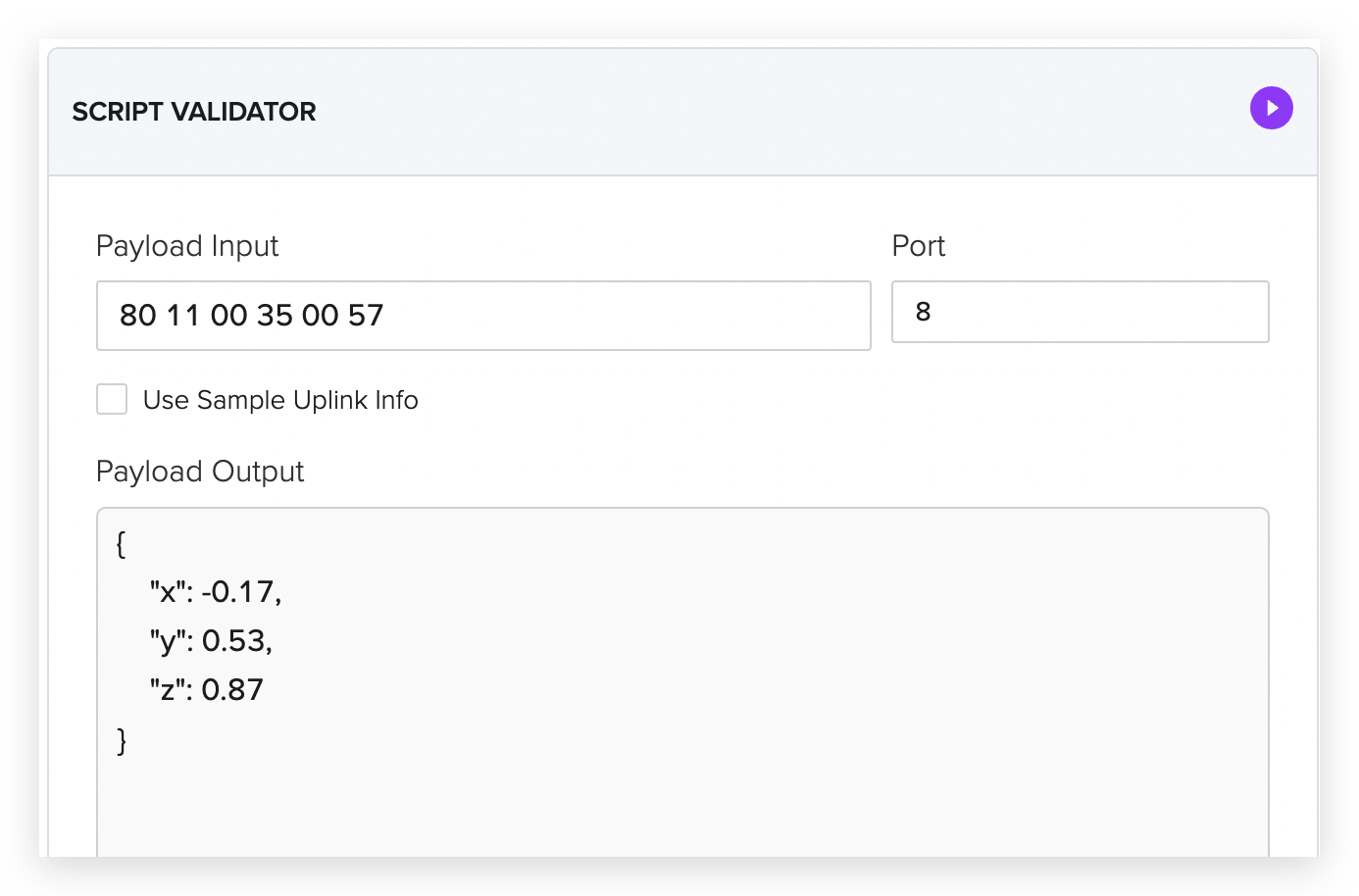
返回 Flows 并将设备连接到解码器。
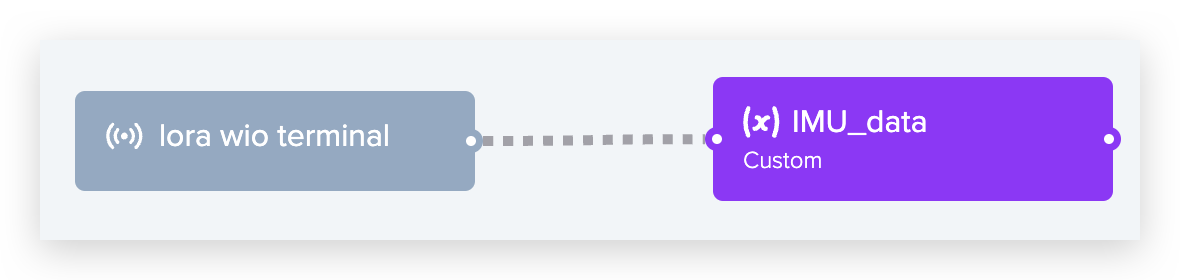
选项 3. Grove 土壤湿度传感器数据解码器
我们创建一个新的自定义脚本,并命名为 Soil_data。
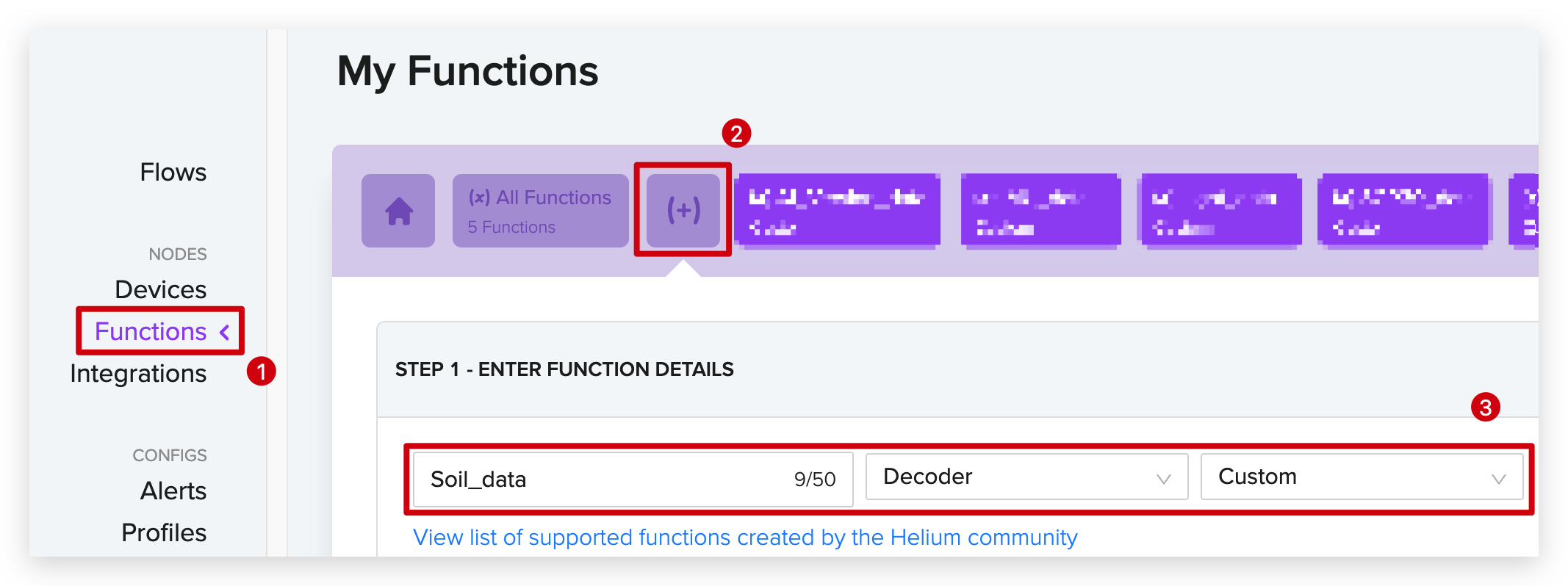
在前一章节 Grove 土壤湿度传感器 中,我们使用了一个整数变量 sensorValue 来存储土壤湿度传感器读取的土壤湿度值,并通过 send_sync() 函数发送该值。因此,我们在 Helium 中编写的解码器的目标是能够解析这个整数数据。
其解码器的配置代码如下。请将以下代码粘贴到 Helium 的代码部分中。点击 Save Function 保存此解码器。
function Decoder(bytes, port) {
var decoded = {};
if (port == 8) {
decoded.soil = bytes[0]<<8 | bytes[1];
}
return decoded;
}
我们可以在右侧的 SCRIPT VALIDATOR 中输入 8 位土壤湿度传感器的数据,以检查解码器是否正确解析。
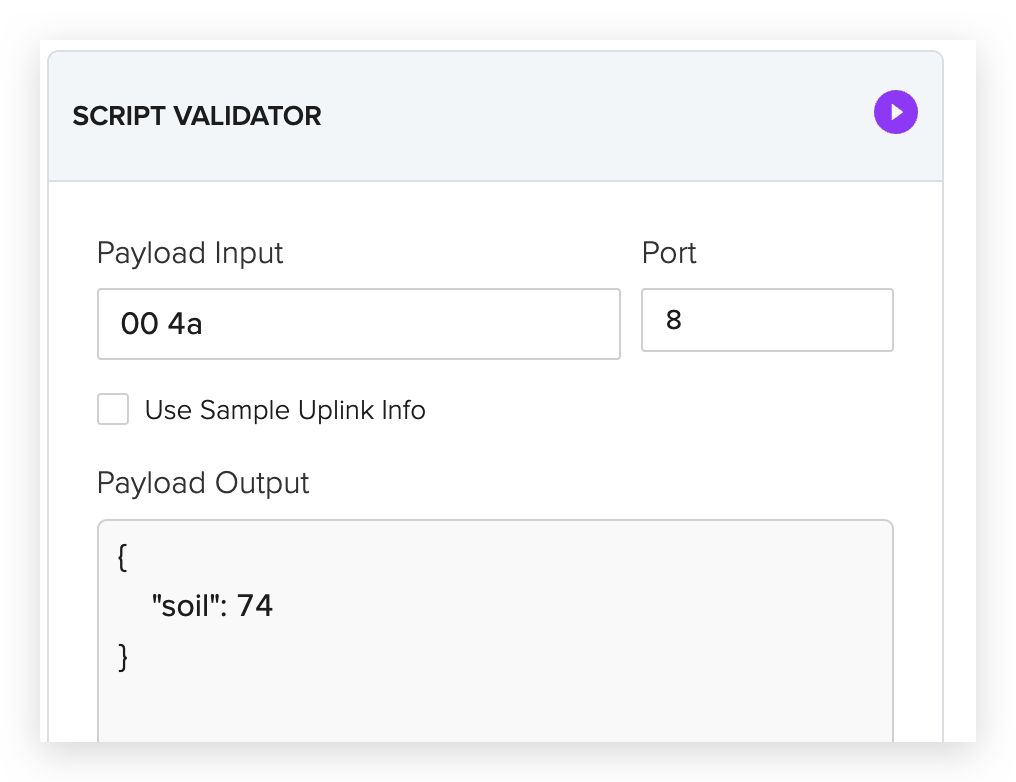
返回到 Flows 并将设备连接到解码器。
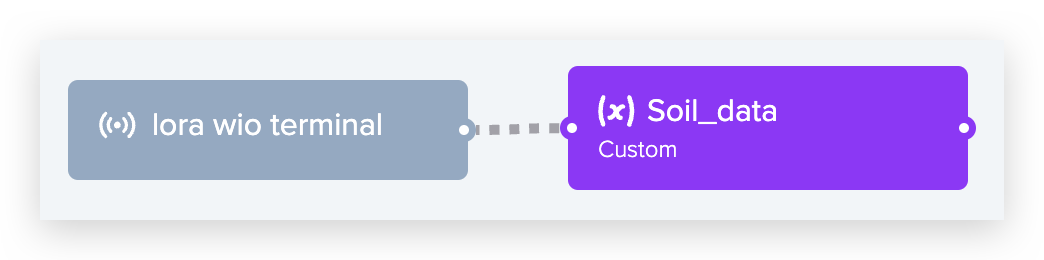
选项 4. Grove VOC 和 eCO2 气体传感器 (SGP30) 数据解码器
我们创建一个新的自定义脚本,并命名为 SGP30_data。
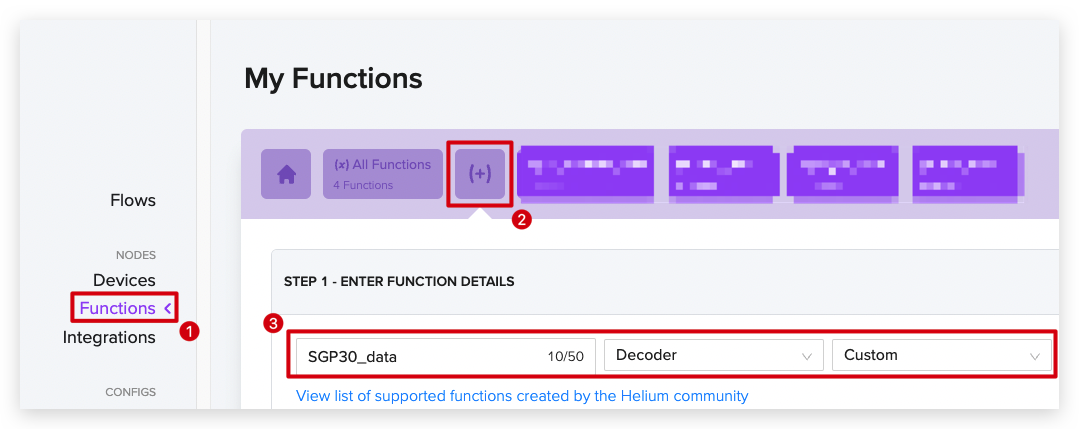
在上一节 Grove VOC 和 eCO2 气体传感器 (SGP30) 中,我们使用整数变量 tvoc_ppb 和 co2_eq_ppm 来存储 VOC 和 eCO2 的值。
其解码器的配置代码如下。请将以下代码粘贴到 Helium 的代码部分中。点击 Save Function 保存此解码器。
function Decoder(bytes, port) {
var decoded = {};
function transformers(bytes){
value = bytes[0] * 256 + bytes[1];
return value;
}
if (port == 8) {
decoded.voc = transformers(bytes.slice(0,2));
decoded.eco2 = transformers(bytes.slice(2,4));
}
return decoded;
}
我们可以在右侧的 SCRIPT VALIDATOR 中输入 16 位 SGP30 的数据,以检查解码器是否正确解析。
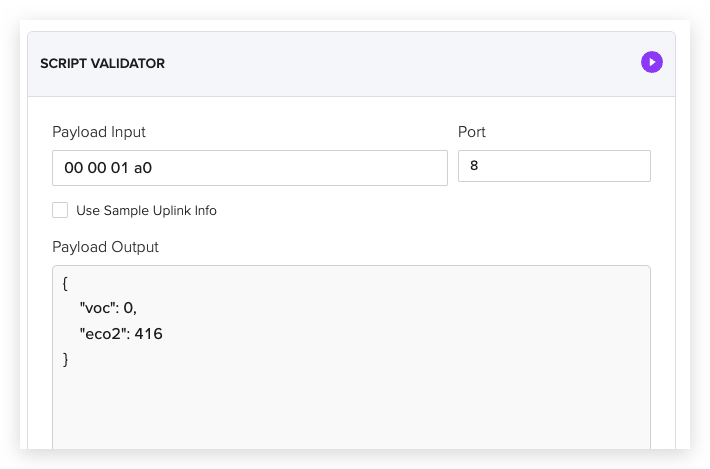
返回到 Flows 并将设备连接到解码器。
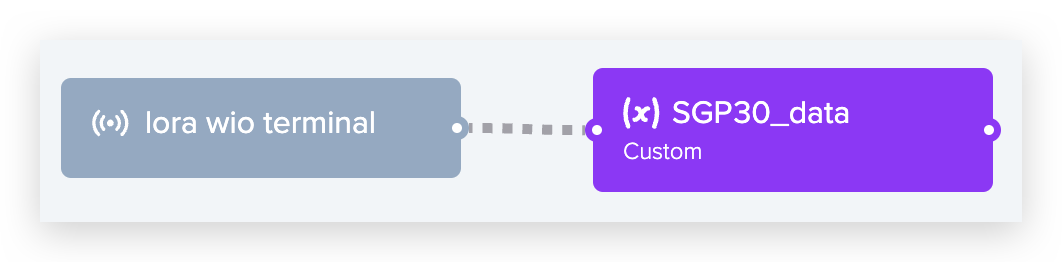
选项 5. Grove 温湿度传感器 (SHT40) 数据解码器
我们创建一个新的自定义脚本,并命名为 SHT40_data。
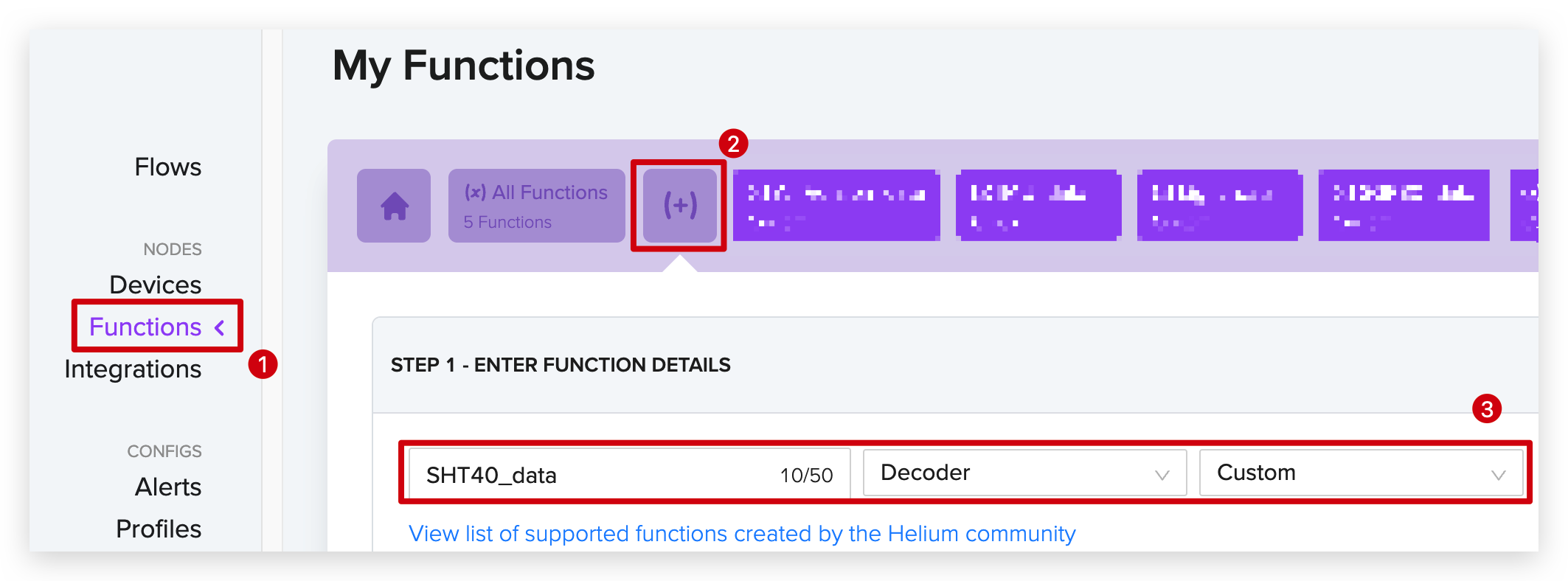
在上一节 Grove 温湿度传感器 (SHT40) 中,我们使用浮点变量 temperature 和 humidity 来存储温度和湿度值。并在将这两个值放大一百倍后以整数形式发送。
其解码器的配置代码如下。请将以下代码粘贴到 Helium 的代码部分中。点击 Save Function 保存此解码器。
function Decoder(bytes, port) {
var decoded = {};
function transformers(bytes){
value = bytes[0] * 256 + bytes[1];
if (value >= 32768) {
value = 32768 - value;
}
value = value/100.0;
return value;
}
if (port == 8) {
decoded.temp = transformers(bytes.slice(0, 2));
decoded.humi = transformers(bytes.slice(2, 4));
}
return decoded;
}
我们可以在右侧的 SCRIPT VALIDATOR 中输入 32 位 SHT40 的数据,以检查解码器是否正确解析。
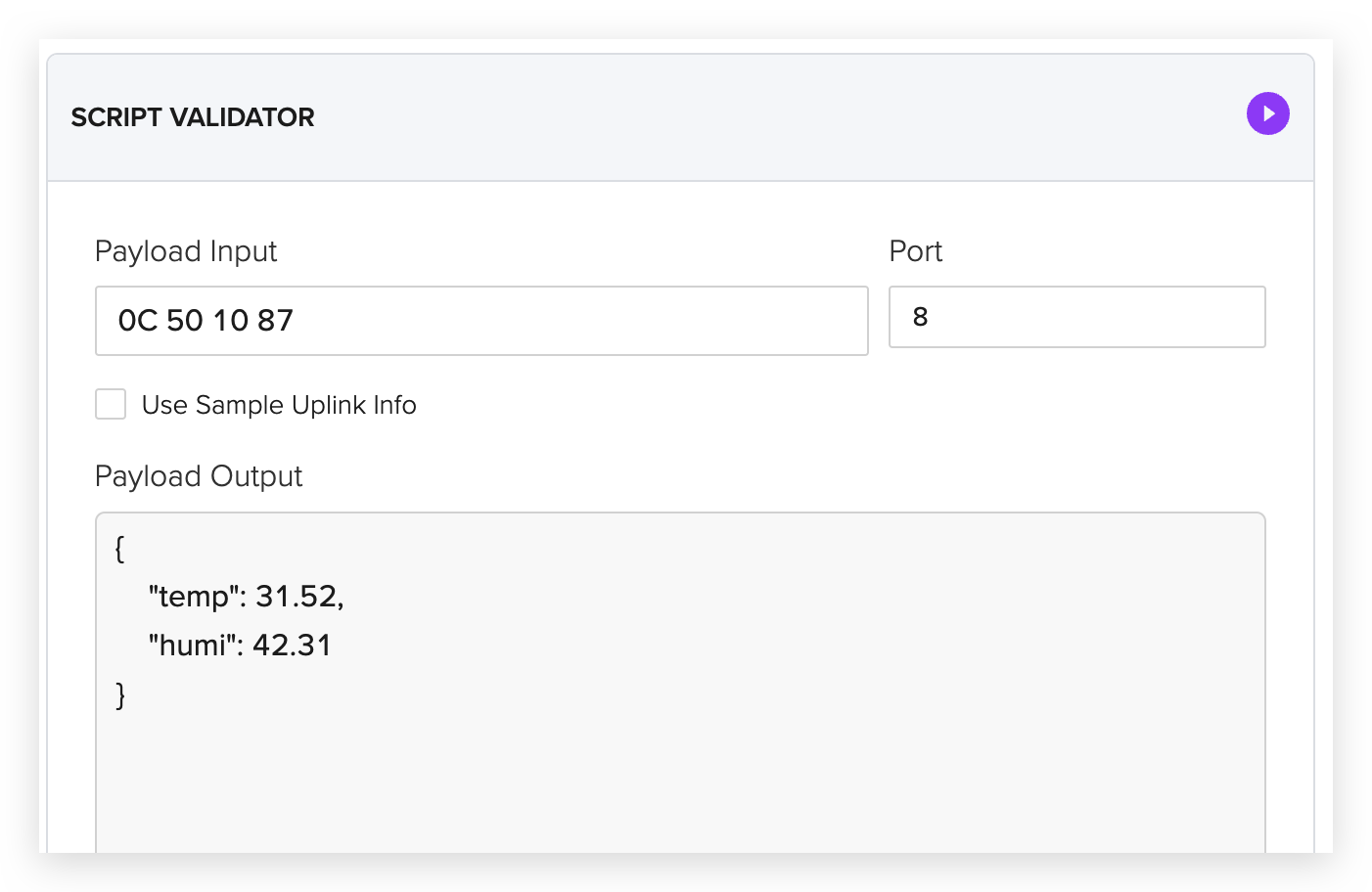
返回到 Flows 并将设备连接到解码器。
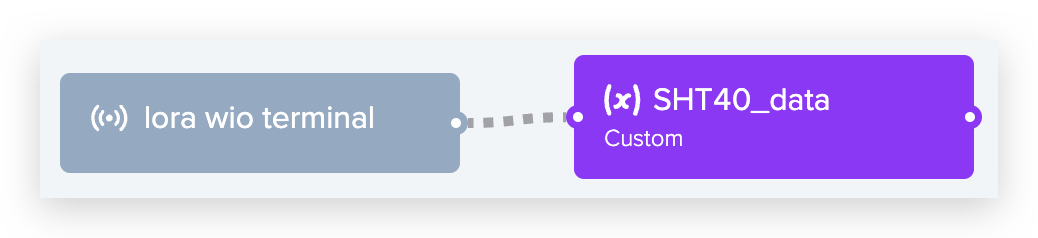
选项 6. Grove Vision AI 模块数据解码器
我们创建一个新的自定义脚本,并命名为 AI_Version_data。
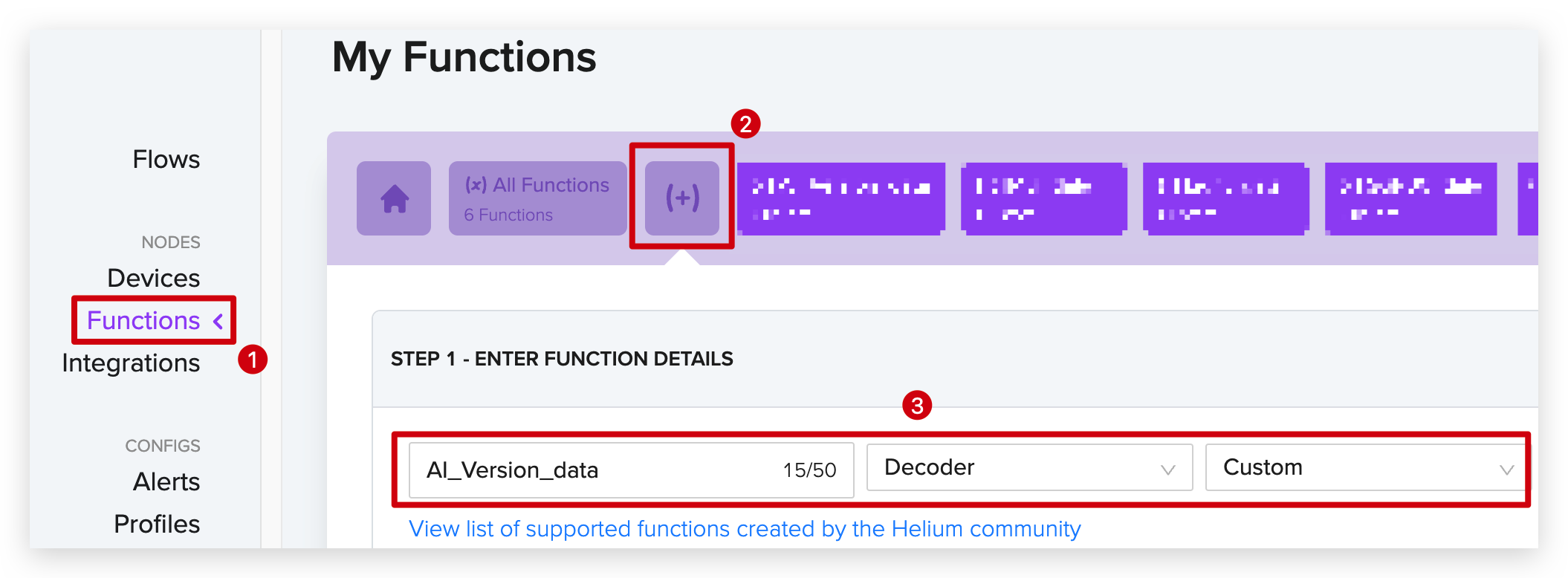
在上一节 Grove Vision AI 模块 中,我们使用整数变量 model 和 confi 来存储识别的模型类型及其置信度。
其解码器的配置代码如下。请将以下代码粘贴到 Helium 的代码部分中。点击 Save Function 保存此解码器。
function Decoder(bytes, port) {
var decoded = {};
function transformers(bytes){
value = bytes[0] * 256 + bytes[1];
return value;
}
if (port == 8) {
decoded.model = transformers(bytes.slice(0,2));
decoded.confidence = transformers(bytes.slice(2,4));
}
return decoded;
}
我们可以在右侧的 SCRIPT VALIDATOR 中输入 16 位 Vision AI 的数据,以检查解码器是否正确解析。
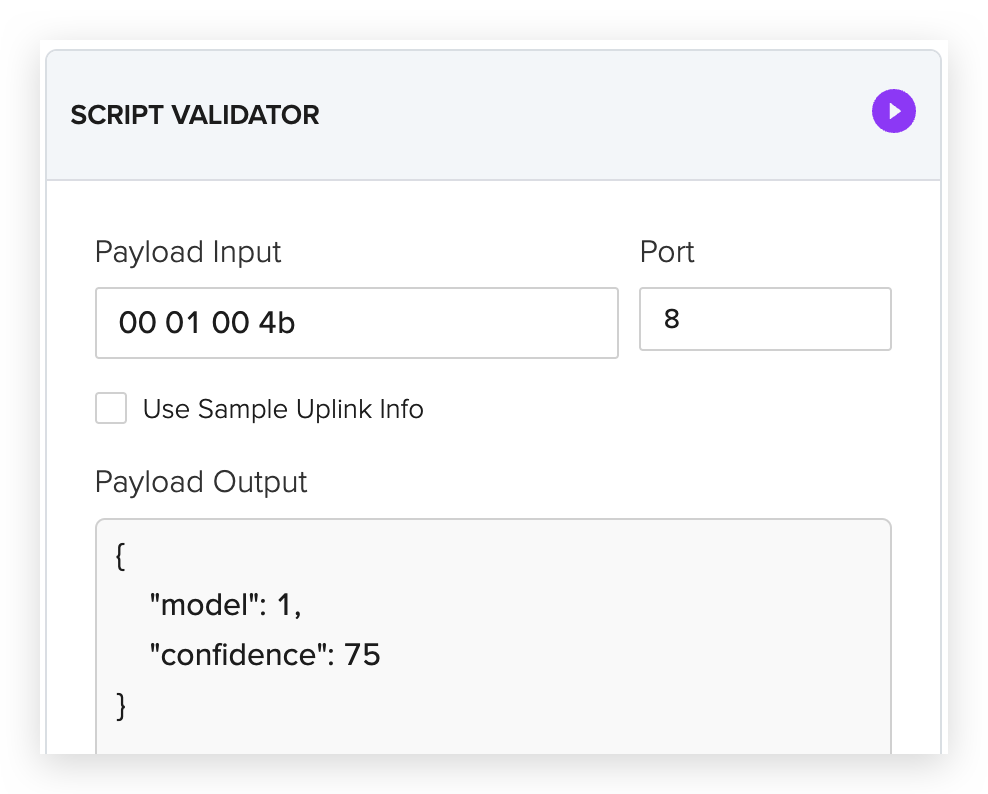
返回到 Flows 并将设备连接到解码器。
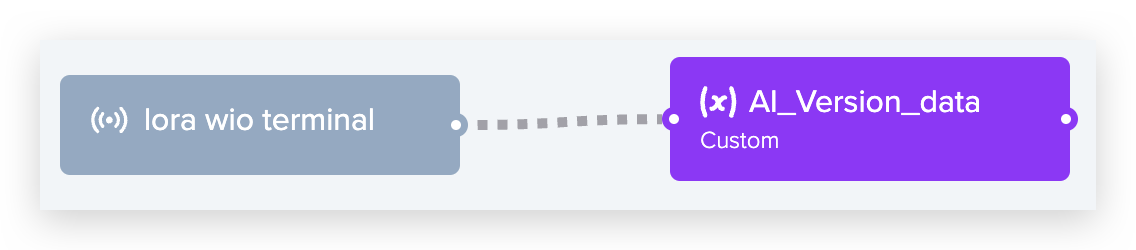
上传代码发送数据到 Helium
在不同的传感器页面中,我们提供了详细的代码用于上传数据。您也可以在下方列表中找到您想要使用的传感器代码。
在使用本节提供的代码之前,请注意代码中的 Device EUI、App EUI 和 App Key 与 Helium 添加的设备信息保持一致。同时检查 Grove - Wio-E5 配置的频段是否与您所在区域或 Helium 的网关频段一致。如果不一致,可能会导致网络接入失败。
设置 LoRaWAN® 频段的代码如下,默认设置为 EU868 频段。(EU868 频段通常用于欧洲地区。)
#define Frequency DSKLORAE5_ZONE_EU868
US915 频段(US915 频段通常用于北美地区。)
#define Frequency DSKLORAE5_ZONE_US915
AU915 频段(AU915 频段通常用于澳大利亚地区。)
#define Frequency DSKLORAE5_ZONE_AU915
| 传感器类型 | 下载地址 |
|---|---|
| Wio Terminal 内置光传感器 | 下载 |
| Wio Terminal 内置 IMU 传感器 | 下载 |
| 土壤湿度传感器 | 下载 |
| VOC 和 eCO2 气体传感器 (SGP30) | 下载 |
| 温湿度传感器 (SHT40) | 下载 |
| 视觉 AI 模块 | 下载 |
上述用于发送传感器数据的代码可以直接从 Arduino IDE 上传到 Wio Terminal 并运行。此时,请打开串口监视器并将波特率调整为 9600,以实时观察数据传输。
更多详情,请返回参考目录中关于各个传感器的使用章节。
实时数据和调试
设备连接后,您可以开始在实时数据包和事件日志中查看数据传输。
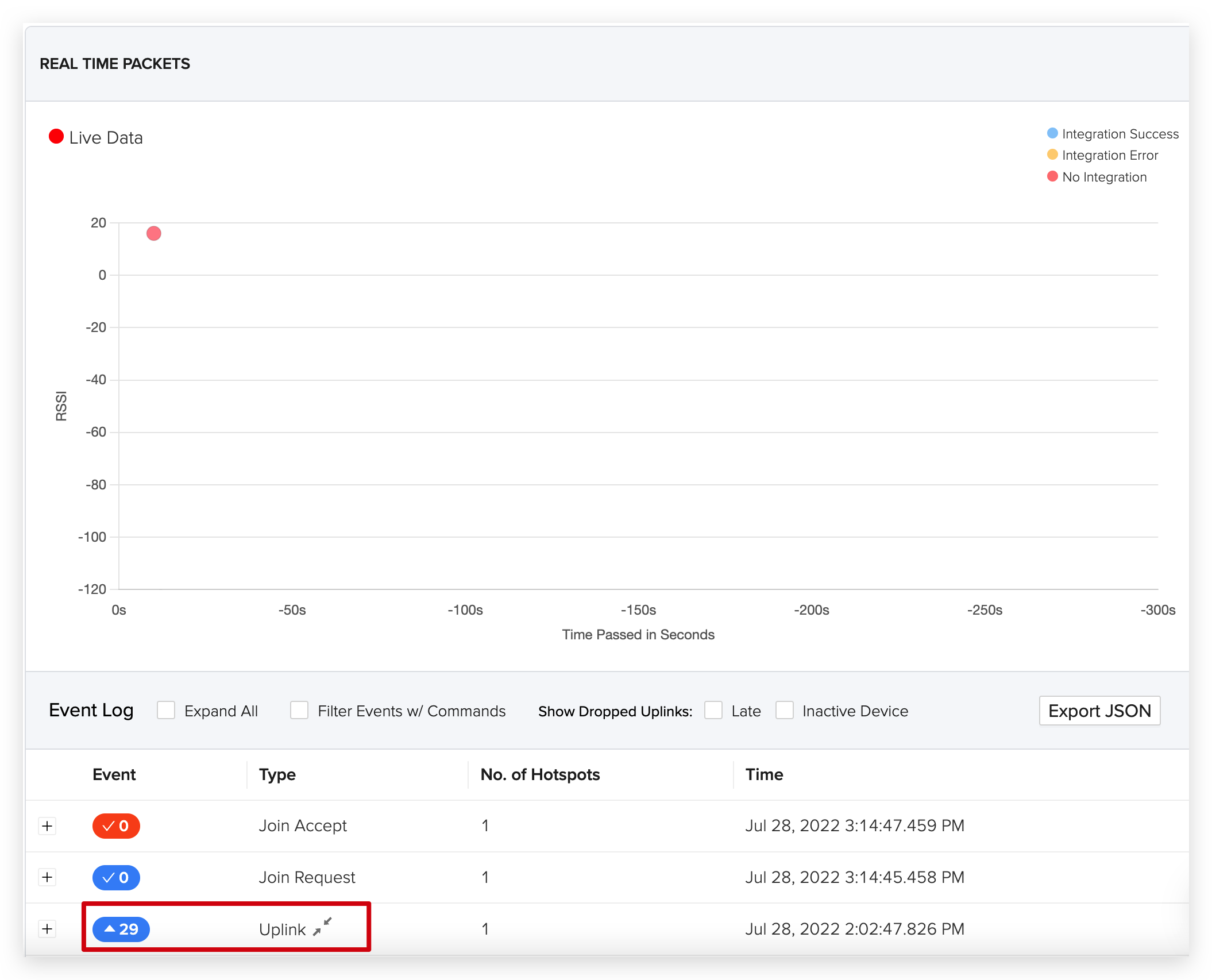
在 Helium 的最新版本更新中,Helium 不再为新用户赠送 10,000 个 DATA CREDITS,仅赠送 250 个 DATA CREDITS。您可以自由调整发送数据的频率以减少 DC 消耗,或者自行选择购买。
在 My Devices 标签中,我们可以点击屏幕右侧的 beetle 按钮 查看 Helium 接收到的数据的信息。
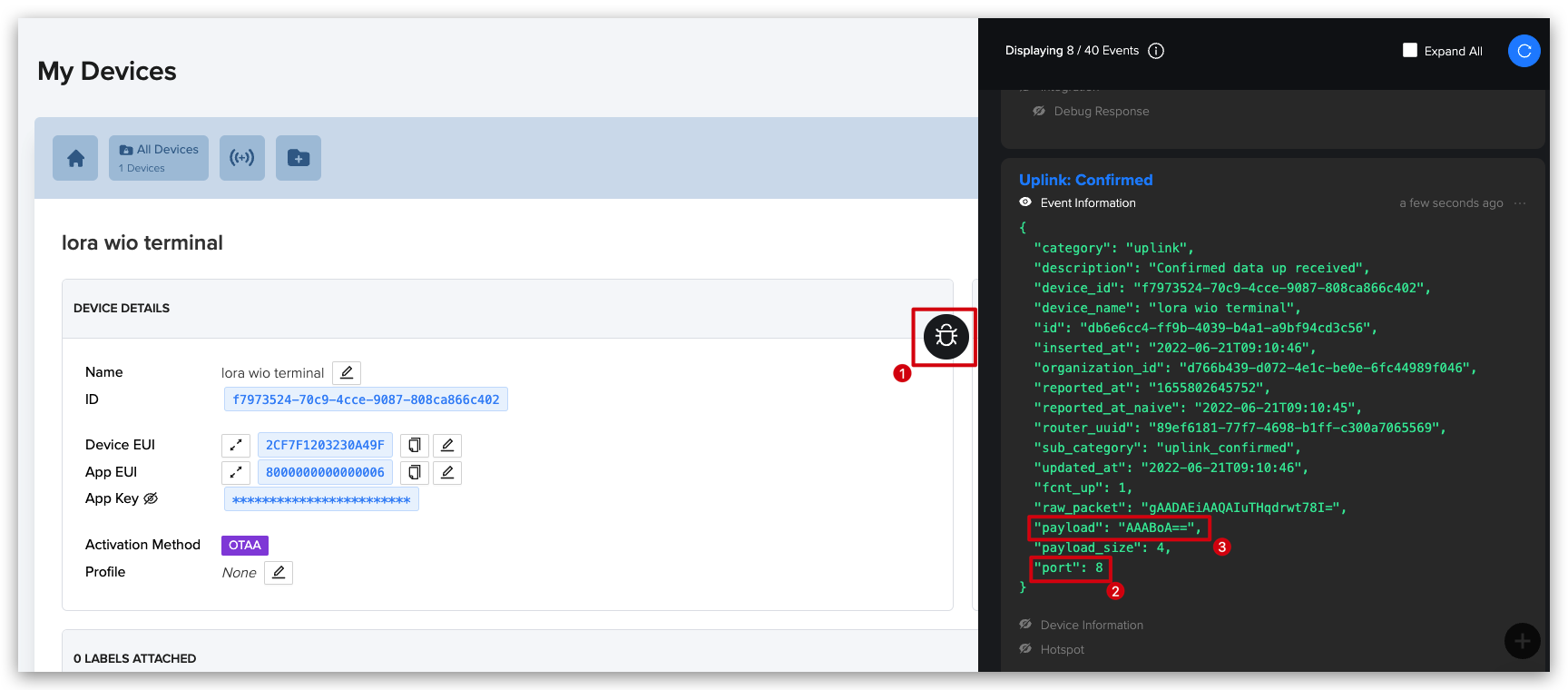
我们可以特别关注以下部分的信息:
-
payload: 以 base64 格式发送到 Helium 的数据信息。
-
port: 接收数据的端口号。
在我们的代码中,发送消息的端口号设置为 8,因此在调试窗口中,所有关于传感器的消息都应该是端口 8 的 payload。对于读取和解码 payload,您可以借助此 解码网站。
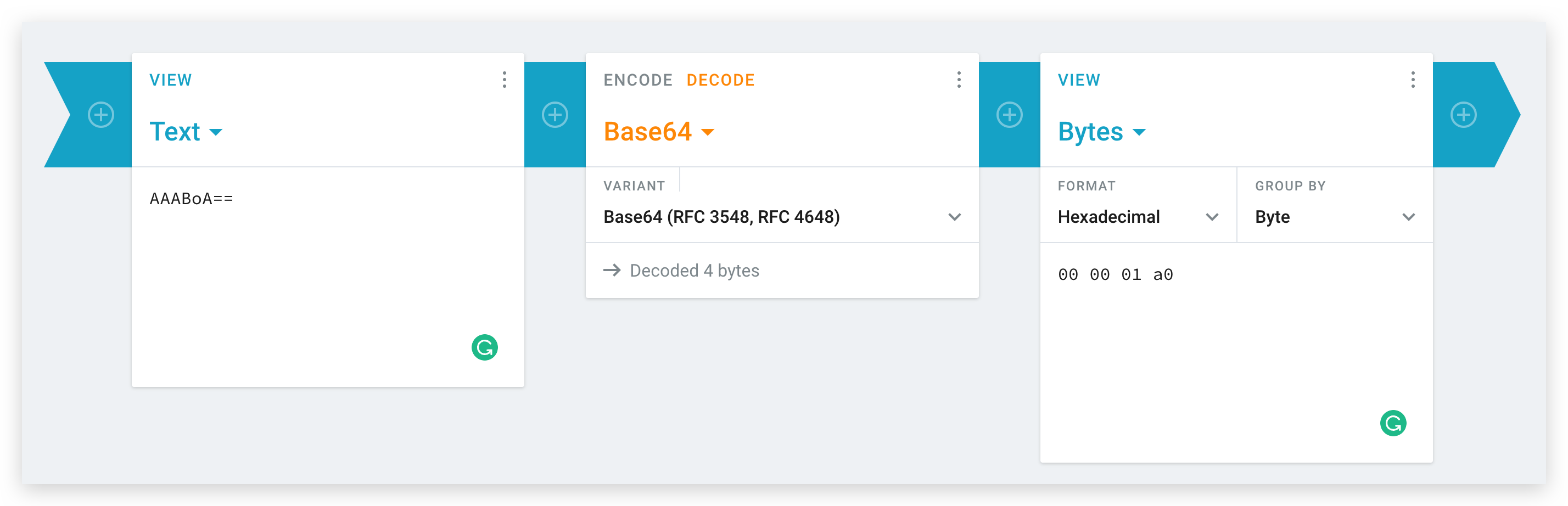
源代码分析
如果您希望将本教程的内容应用到自己的项目开发中,学习理解代码的含义是必不可少的。这里我们将以 SHT40 传感器的代码为例,解释代码实现的逻辑。
在程序的开头,我们需要准备连接 Helium 所需的必要三元组信息,并设置 Wio-E5 的频段。
#define Frequency DSKLORAE5_ZONE_EU868
/*
选择您的频段。
DSKLORAE5_ZONE_EU868
DSKLORAE5_ZONE_US915
DSKLORAE5_ZONE_AS923_1
DSKLORAE5_ZONE_AS923_2
DSKLORAE5_ZONE_AS923_3
DSKLORAE5_ZONE_AS923_4
DSKLORAE5_ZONE_KR920
DSKLORAE5_ZONE_IN865
DSKLORAE5_ZONE_AU915
*/
char deveui[] = "2CF7FXXXXXX0A49F";
char appeui[] = "80000XXXXXX00009";
char appkey[] = "2B7E151628XXXXXXXXXX158809CF4F3C";
接下来,定义了一个 data_decord() 函数。该函数将传感器值转换为可以被 Helium 解码器解析并符合 LoRaWAN® 协议的数据帧,并将其存储在数组 data[] 中。
通常,为了防止数据溢出,我们需要考虑传感器可能读取的最大值和最小值,并将其拆分为不会溢出的十六进制数。
void data_decord(int val_1, int val_2, uint8_t data[4])
{
int val[] = {val_1, val_2};
for(int i = 0, j = 0; i < 2; i++, j += 2)
{
if(val[i] < 0)
{
val[i] = ~val[i] + 1;
data[j] = val[i] >> 8 | 0x80;
data[j+1] = val[i] & 0xFF;
}
else
{
data[j] = val[i] >> 8 & 0xFF;
data[j+1] = val[i] & 0xFF;
}
}
}
对于 SHT40 传感器,它会有两个数据,一个是温度数据,一个是湿度数据,并且存在正负值,因此需要处理负数,同时还需要处理小数位。
int_temp = temperature*100;
int_humi = humidity*100;
下一步是初始化 SHT40 和 Wio-E5 的初始设置。这些操作都将在 setup() 函数中执行。
lorae5.begin(DSKLORAE5_SWSERIAL_WIO_P2)
在初始化代码中,DSKLORAE5_SWSERIAL_WIO_P2 表示 Wio Terminal 右侧的 Grove 接口,而 DSKLORAE5_SWSERIAL_WIO_P1 表示 左侧的 Grove 接口。对于没有外部传感器的其他项目,你也可以使用 DSKLORAE5_SEARCH_WIO,它会自动搜索 Wio-E5 所连接的 Grove 接口。
lorae5.send_sync( // 发送传感器数据
8, // LoRaWan 端口
data, // 数据数组
sizeof(data), // 数据大小
false, // 不需要确认
7, // 扩频因子
14 // 发射功率(单位:dBm)
)
send_sync() 函数的重要作用是通过 LoRaWAN® 发送传感器数据。第一个参数表示发送数据的通道号,第二个参数表示发送的数据内容,第三个参数表示发送数据的长度。通常,我们只需要关注前三个参数的内容。
delay(15000);
程序末尾的延迟决定了发送数据的频率。我们不建议发送频率低于 10 秒,因为如此高的频率可能导致 Wio-E5 工作异常,并可能被 Helium 识别为异常设备而被屏蔽。
要了解更多关于 Grove - Wio-E5 的代码和功能,请参考 GitHub 仓库链接。特别感谢 Paul Pinault (disk91) 为 Grove - Wio-E5 编写的库。
以上部分是关于如何使用设备连接到 Helium 并接收数据的逐步指南。然而,从实际角度来看,目前发送到 Helium 的数据并不易于人类阅读。如果你需要数据可视化,可以参考以下步骤完成将 Helium 集成到 Microsoft Azure IoT 中心的教程,这将引导你以图形化方式显示数据。
| Helium 集成到 Azure IoT 中心 本节介绍如何配置 Microsoft Azure 并与 Helium 集成,将数据上传到 Microsoft Azure 平台。 开始学习 > |
除此之外,你还可以根据需求选择更多平台。
| 云平台部分 | |
| Helium 集成到 Google Sheets 本节介绍如何在 Helium 集成中使用 Google 表单,并通过 Google 表单存储传感器数据。 跳转到章节 > |
| Helium 集成到 AWS IoT Core 本节介绍如何通过免费的 Web APP 集成可视化 Microsoft Azure 接收到的数据信息。 跳转到章节 > |
技术支持与产品讨论
感谢您选择我们的产品!我们致力于为您提供多种支持,以确保您使用我们的产品时能够获得尽可能顺畅的体验。我们提供多个沟通渠道,以满足不同的偏好和需求。
声明
- LoRa® 标志是 Semtech Corporation 或其子公司拥有的商标。
- LoRaWAN® 是根据 LoRa Alliance® 授权使用的标志。



